Ako pridať firemný účet Windows 10 OneDrive a Mobile
S dostupnosťou novej synchronizácie OneDriveAko klient v systéme Windows 10 môžu používatelia využívajúci SharePoint v rámci svojej organizácie rýchlo pridávať a spravovať obchodné účty. Ak používate staršiu verziu systému Windows, budete musieť aktualizovať na nového klienta. Predtým sme sa zaoberali novou univerzálnou aplikáciou OneDrive pre Windows 10, ktorá tiež podporuje pridávanie obchodných účtov.
Ak si to neuvedomujete, táto možnosť je už k dispozícii pre mobilitu. Poďme sa teda pozrieť, ako nastaviť účet v systéme Windows, iOS, Android a Mac.
Pridajte firemný účet do klienta OneDrive Sync
Windows 10
Pravým tlačidlom myši kliknite na ikonu OneDrive umiestnenú v oblasti oznámení a potom kliknite na položku Nastavenia.

Vyberte kartu „Účet“ a potom kliknite na tlačidlo Pridajte firemný účet.
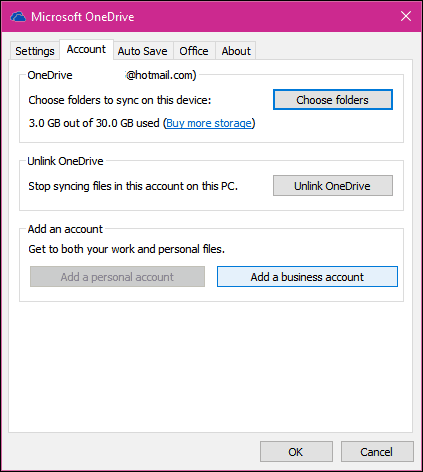
Potom sa zobrazí výzva na prihlásenie pomocou prihlasovacích údajov Office 365 Business.
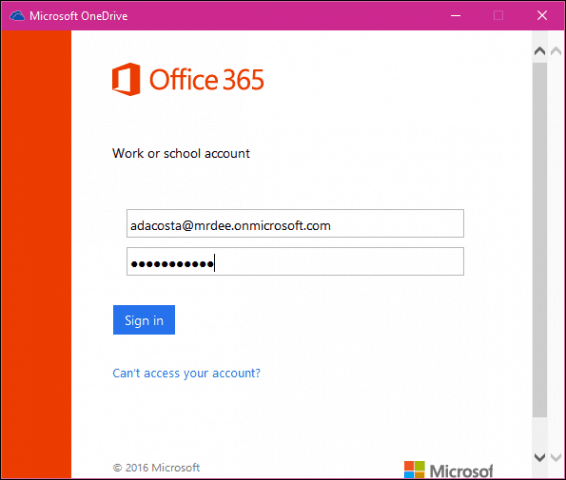
Kliknutím na tlačidlo Ďalej nakonfigurujte svoje priečinky OneDrive. Môžete si zvoliť iné umiestnenie, napríklad jednotku alebo diskovú oblasť alebo jednotku s predvoleným nastavením. Potom vyberte priečinky, ktoré chcete synchronizovať.
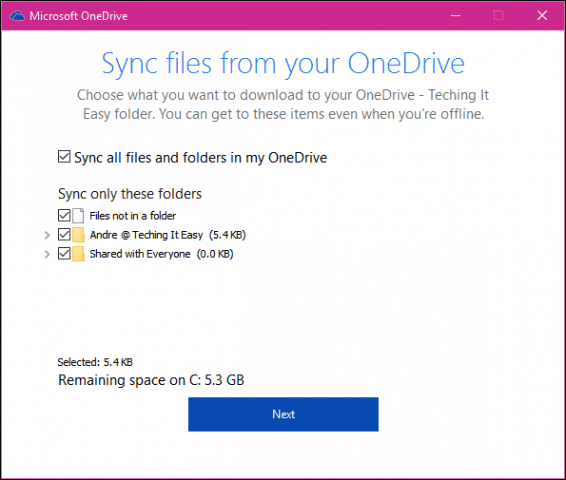
Do oblasti oznámení bude pridaný osobitný klient OneDrive for Business.

Môžete k nemu pristupovať aj z Prieskumníka.
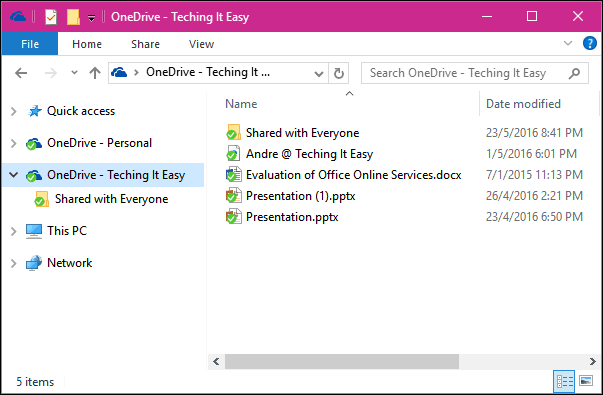
OneDrive Universal App pre Windows 10
Ak používate novú aplikáciu OneDrive Universal Windows, môžete pridať podnikateľský účet z ponuky hamburger a zvoliť „Nastavenia účtu“.
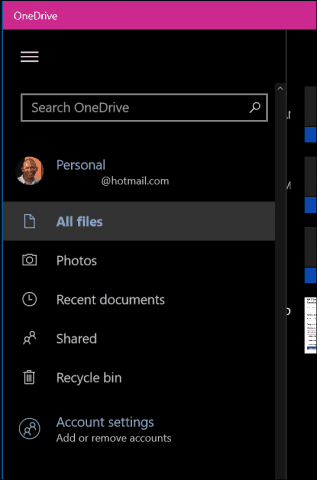
kliknite Pridať účeta prihláste sa pomocou prihlasovacích údajov Office 365.
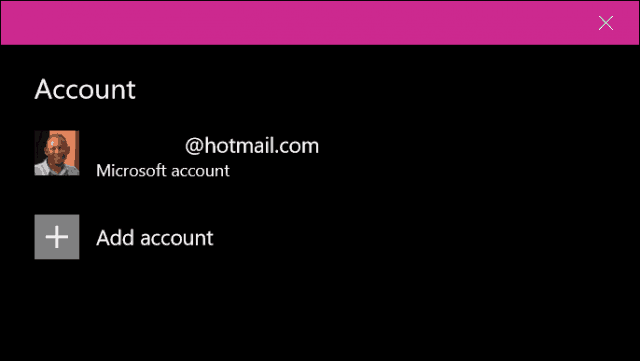
iOS a OS X
Ak používate OneDrive v systémoch iOS a OS X, môžete si tu nastaviť aj svoj firemný účet. V systéme iOS klepnite na ikonu účtu, kliknite na položku Pridať firemný účet a prihláste sa.
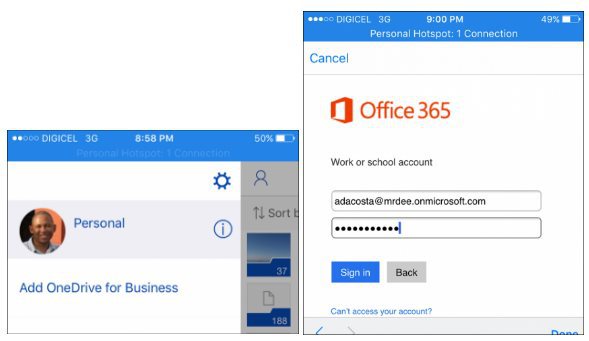
Kliknutím na ikonu účtu môžete okamžite prepínať medzi osobným a pracovným kontom.
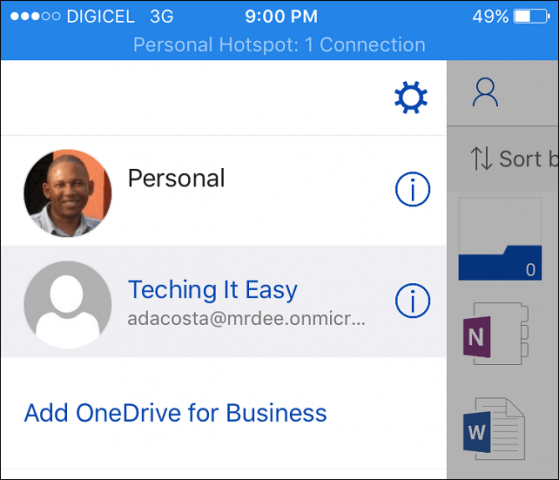
V systéme OS X spustite aplikáciu OneDrive, na paneli s ponukami vyberte ikonu OneDrive a potom kliknite na položku Preferences (Preferencie).
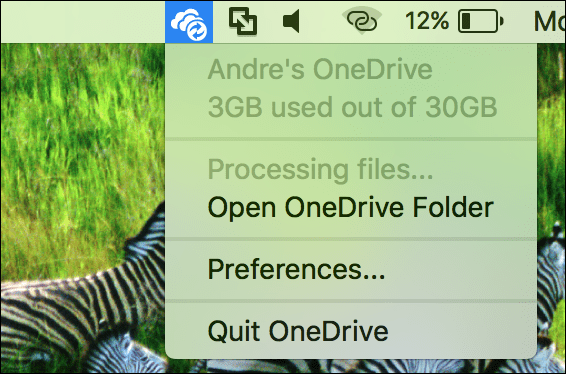
Ďalej vyberte kartu Účet a potom kliknite na Pridajte firemný účet, Prihláste sa podľa pokynov na obrazovke.
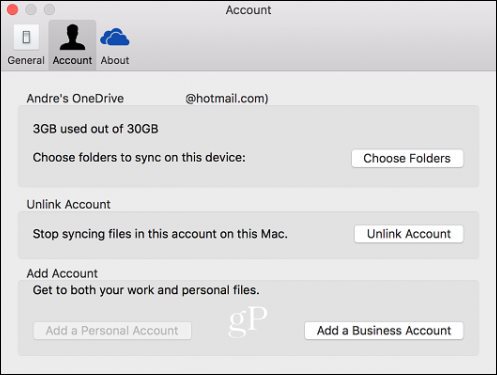
Pokračujte v konfigurácii OneDrive na synchronizáciu vášhopriečinky rovnako ako v systéme Windows. Podobne ako v prípade systému Windows sa na panel s ponukami pridá ikona OneDrive, aby ste mohli rýchlo spravovať nastavenia OneDrive Business.
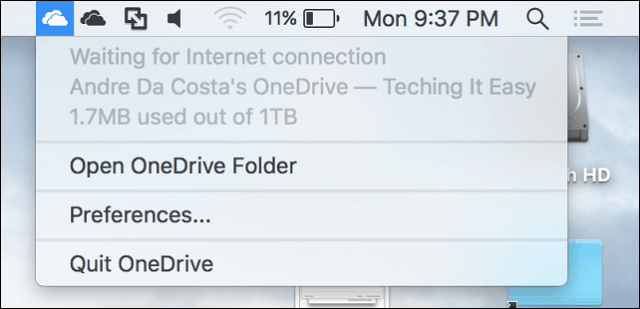
Android
Proces je podobný aj v systéme Android. Spustite aplikáciu OneDrive, klepnite na ponuku hamburger, klepnite na Pridajte program OneDrive for Businessa prihláste sa.
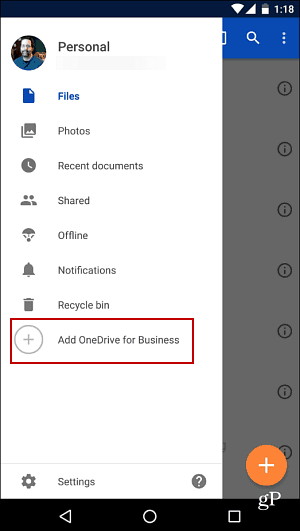
Spoločnosť Microsoft tiež tlačí na novú funkciu pre stolného klienta OneDrive, ktorá vám umožňuje manuálne nastaviť rýchlosti nahrávania a sťahovania.










Zanechať komentár